Installation de XenApp 7.5
Installation de XenApp 7.5 sur un serveur - installation du VDA
Création d'un catalogue de machines
Création du Delivery group
Depuis le client Citrix Receiver
Montez le CD de XenDesktop 7.5 et lancez le Setup
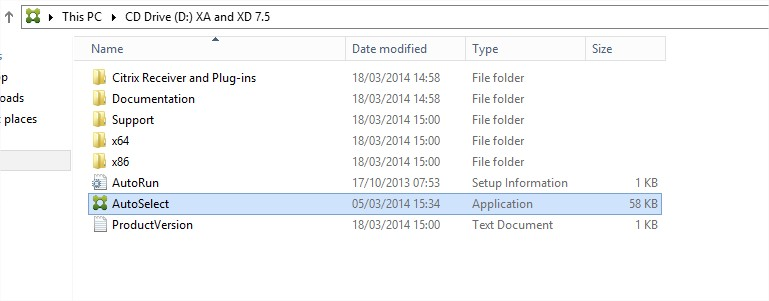
Lancez l'installation de XenApp
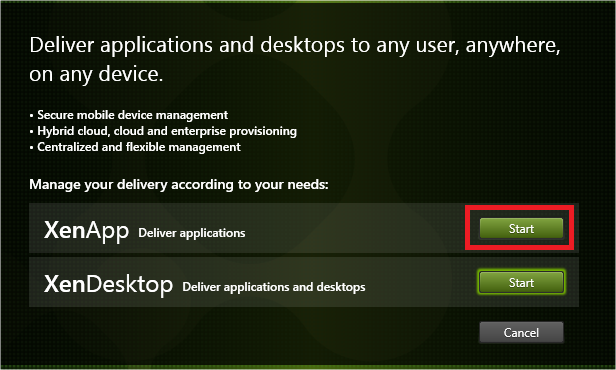
Cochez Enable connections to a server machine puis cliquez sur Next
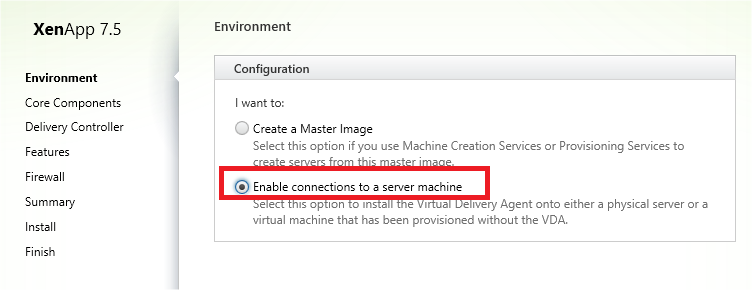
Lancez l'installation du VDA
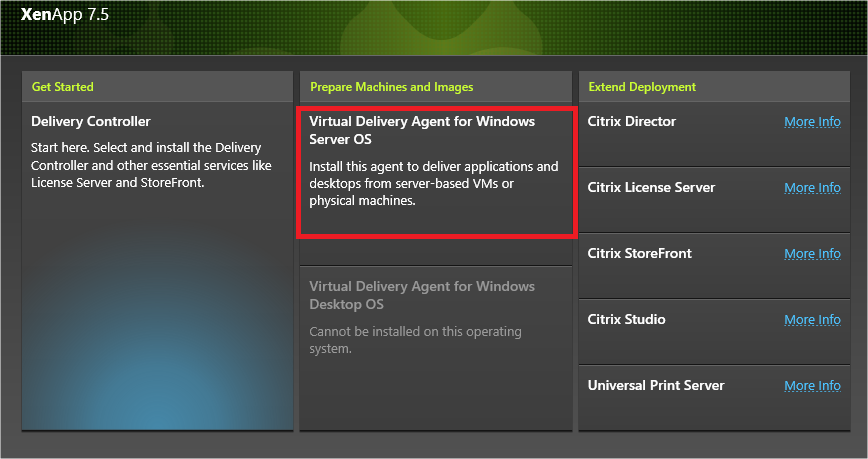
L'installation de Citrix Receiver n'est pas obligatoire, faites comme vous voulez et cliquez sur Next
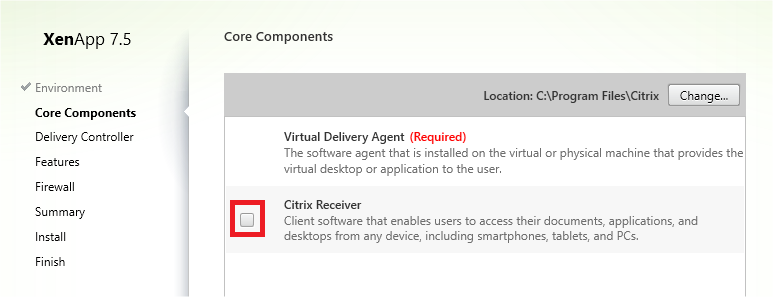
Entrez le nom de votre DDC et cliquez sur Test Connection puis sur Add
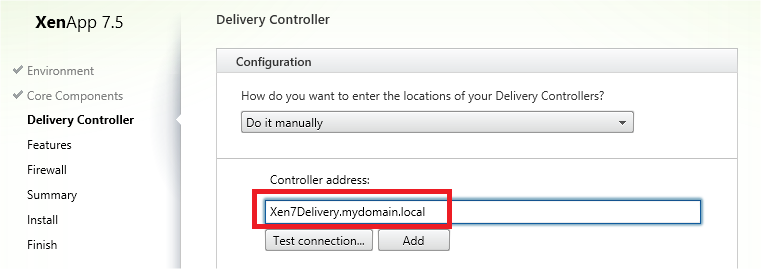
Cliquez sur Next
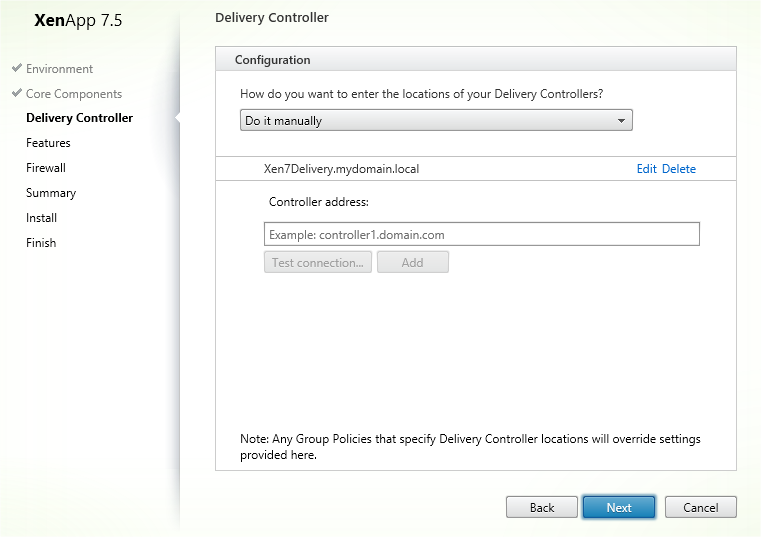
Cliquez sur Next
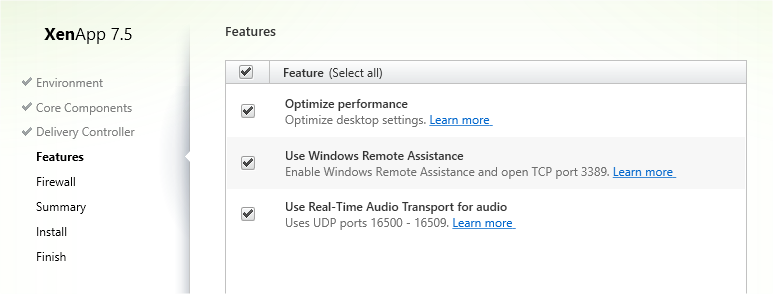
Cliquez sur Next
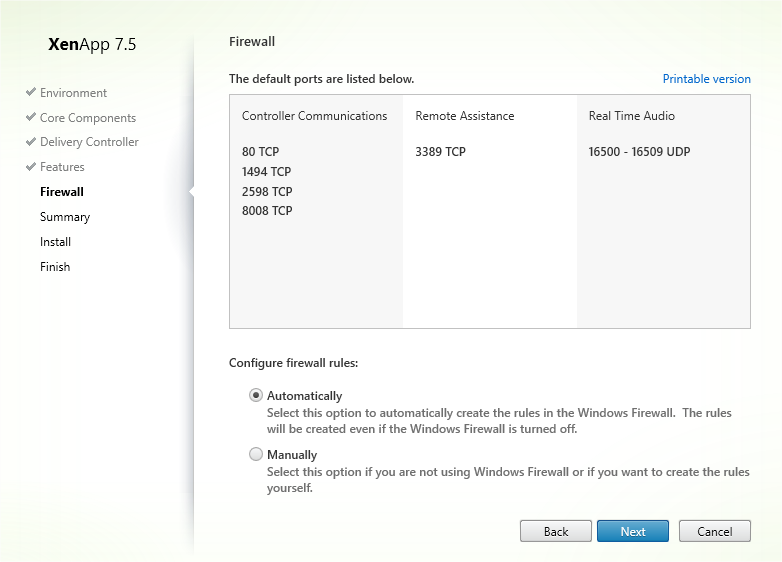
Cliquez sur Install
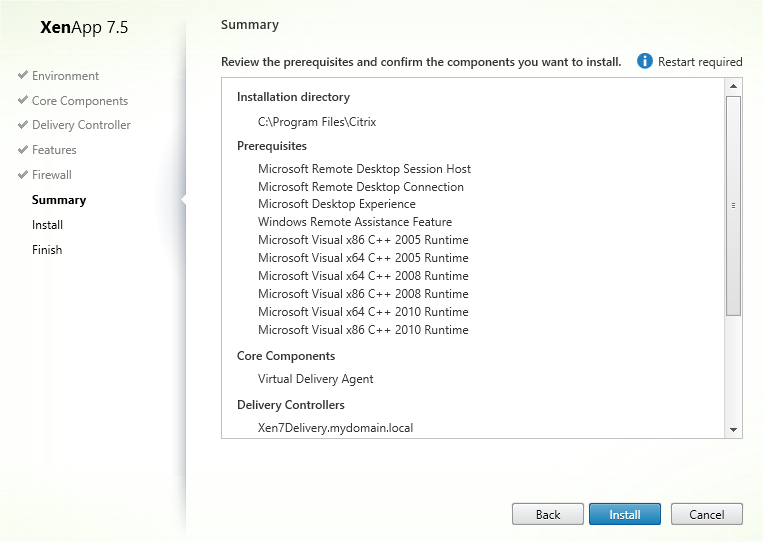
Cliquez sur Close pour rebooter
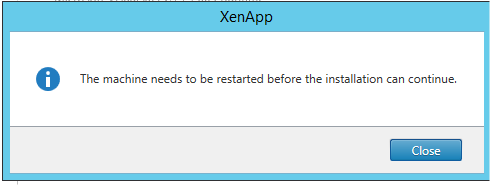
Cliquez sur Finish pour redémarrer la machine
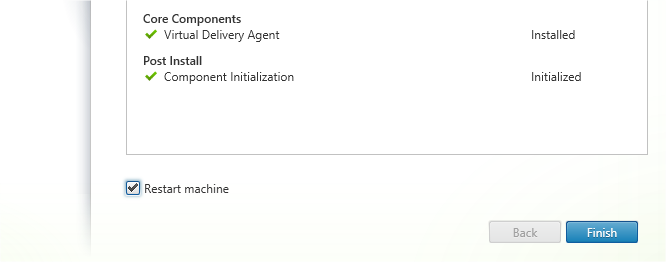
Allez sur votre DDC ou en tout cas une machine qui a Citrix Studio, allez dans Machine catalogs puis cliquez sur Create Machine Catalog
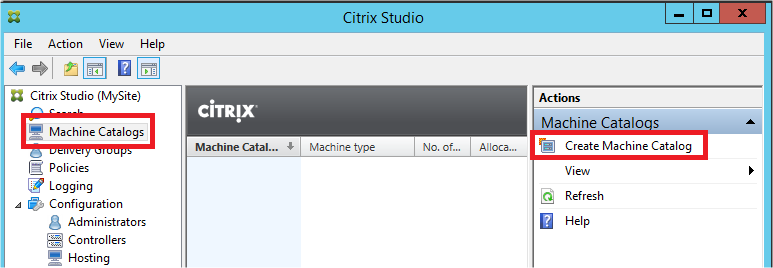
Cliquez sur Next
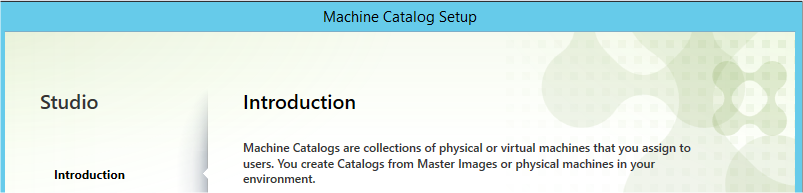
Laissez par défaut et cliquez sur Next
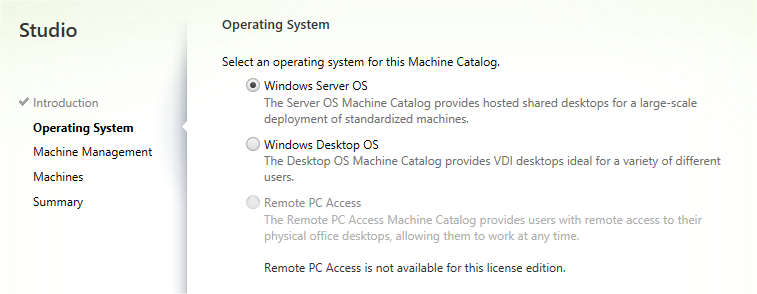
Cliquez sur Next
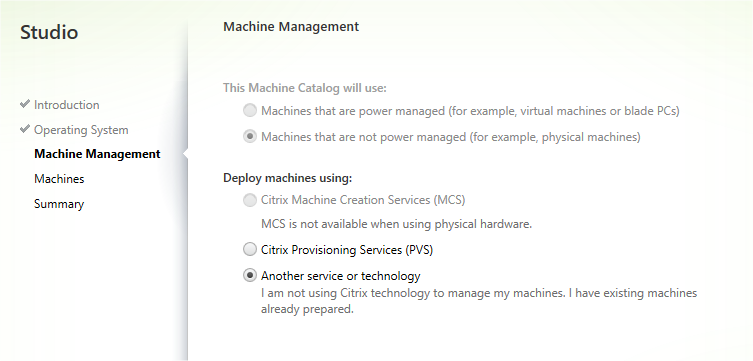
Cliquez sur Add computers
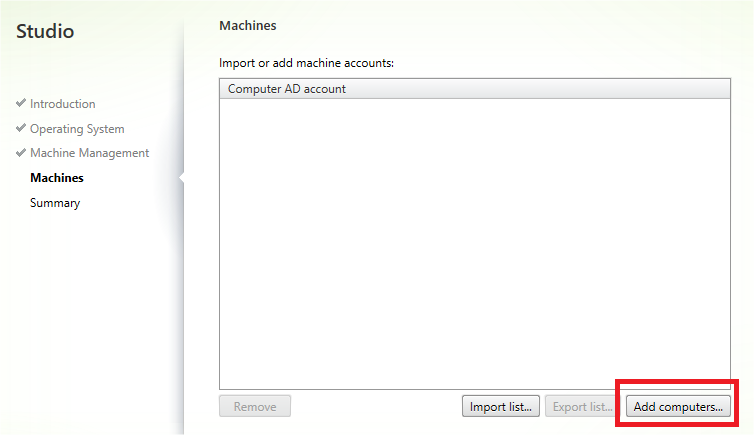
Entrez le nom du serveur XenApp à ajouter puis cliquez sur Check Names. Terminez par Ok
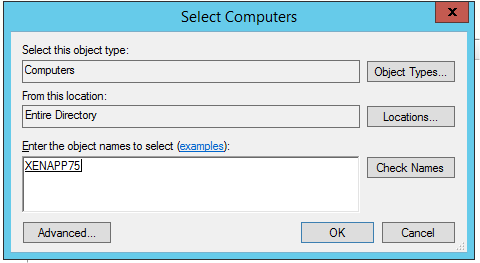
Cliquez sur Next
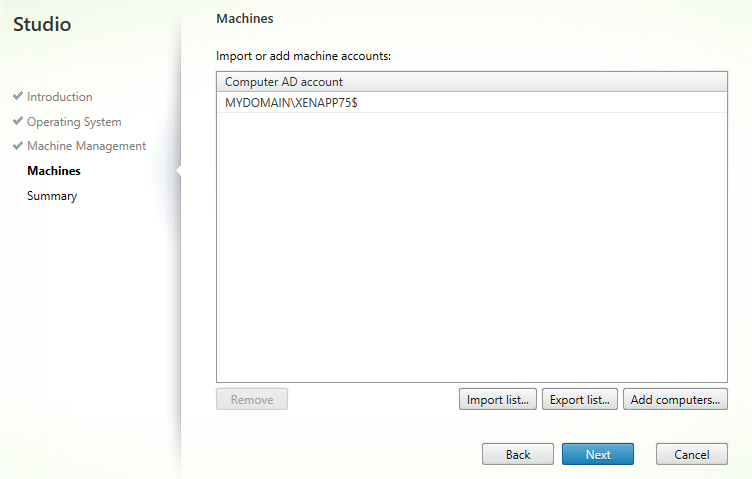
Donnez un nom à votre catalogue puis cliquez sur Finish
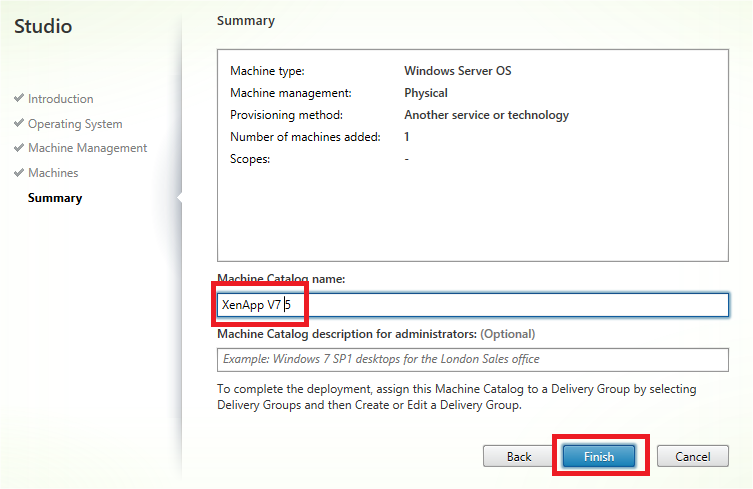
Le catalogue apparait bien

Cliquez sur Delivery Groups puis sur Create Delivery group

Cliquez sur Next
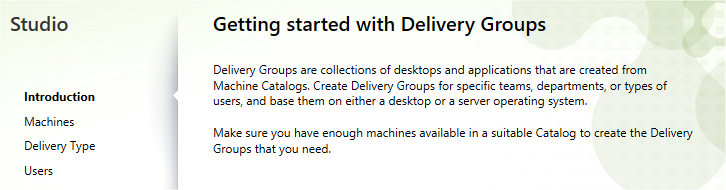
Choisissez le catalogue dans lequel aller chercher des machines, sélectionnez le nombre de machine à prendre, ici 1, et cliquez sur Next
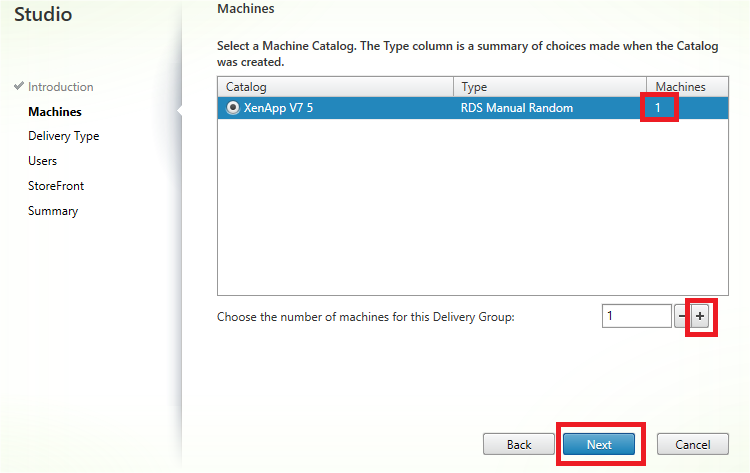
Sélectionnez le type d'application à gérer. Par commodité prennez Desktop and applications
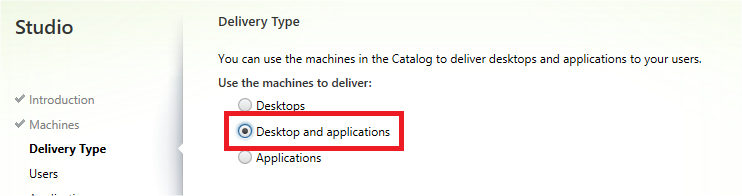
On va sélectionnez qui pourra accéder aux ressources. Cliquez sur Add users
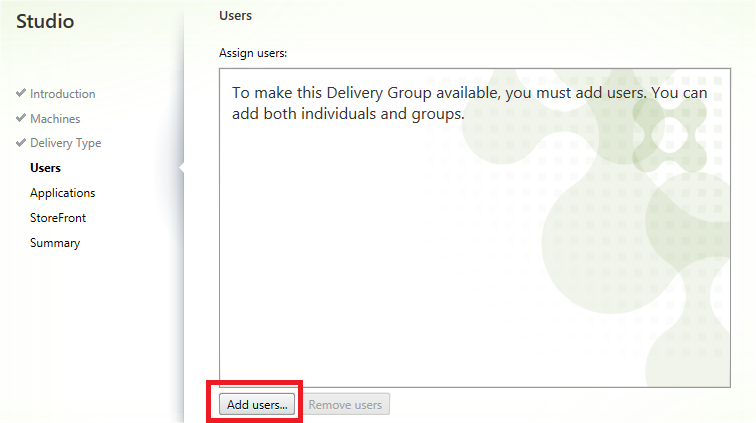
Sélectionnez les utilisateurs et validez par Ok

Cliquez sur Next
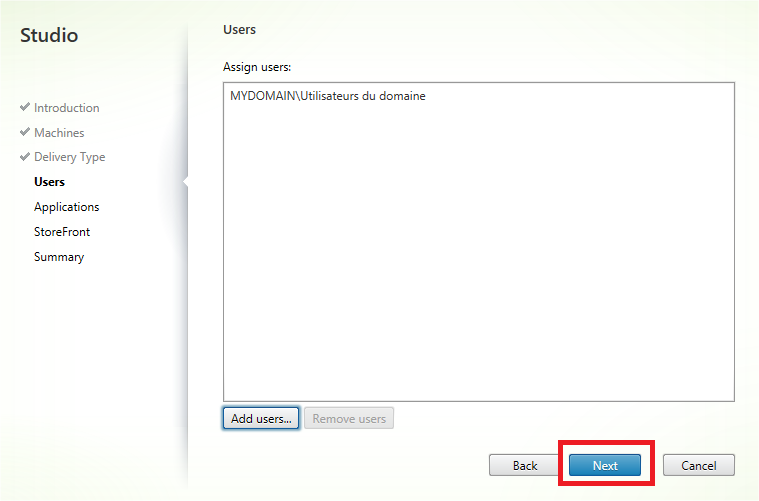
La liste des applications disponible sur les serveurs XenApp apparait. Sélectionnez les et cliquez sur Next
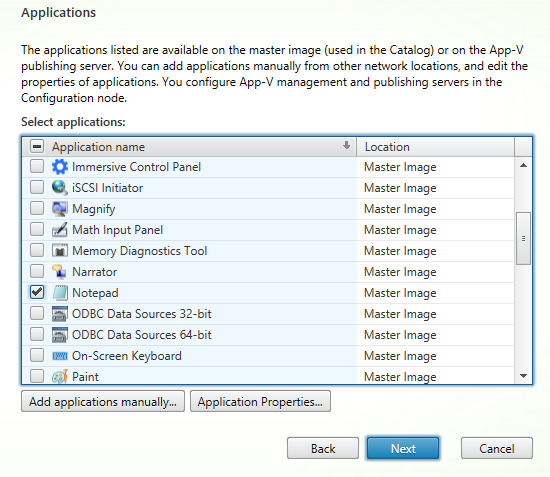
Sélectionnez les StoreFront qui seront configuré sur les Citrix Receiver pour accéder aux applications et terminez par Next
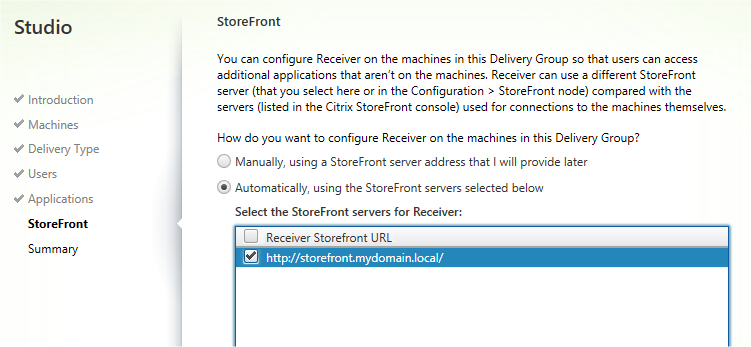
Nommez votre Delivery Group avec les labels qui seront affichés aus utilisateurs et terminez par Finish
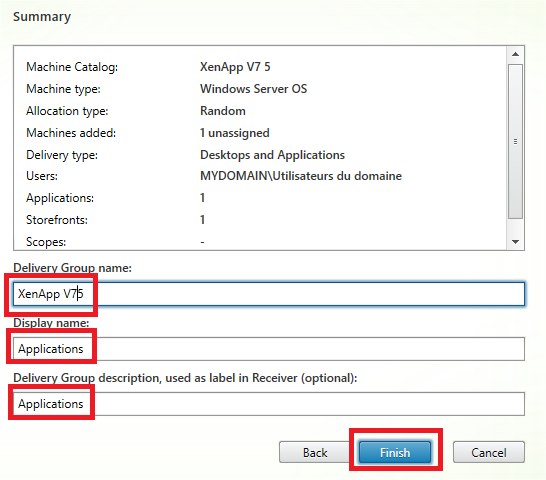
Le delivery group est à disposition

Maintenant au travers de Citrix Receiver, dans les applications, si vous cliquez sur le symbole plus
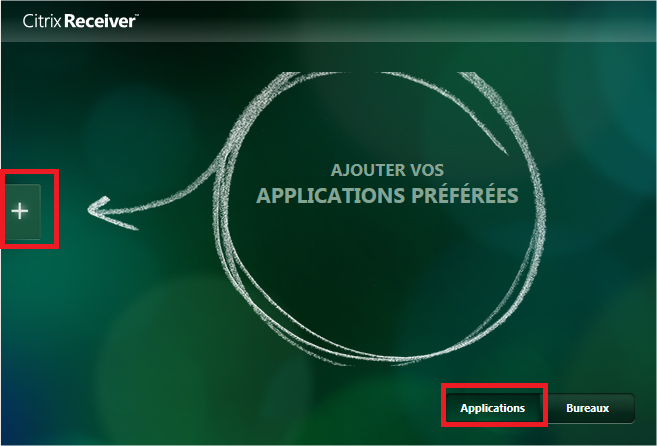
Et en cliquant sur Toutes les applications vous verrez apparaitre l'application précédemment déclarée dans le Delivery Group

Si vous allez dans Bureaux, vous pourrez également lancer les bureaux des serveurs affectés au Delivery group
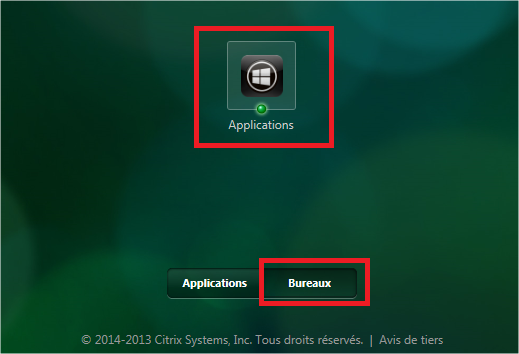
Exemple
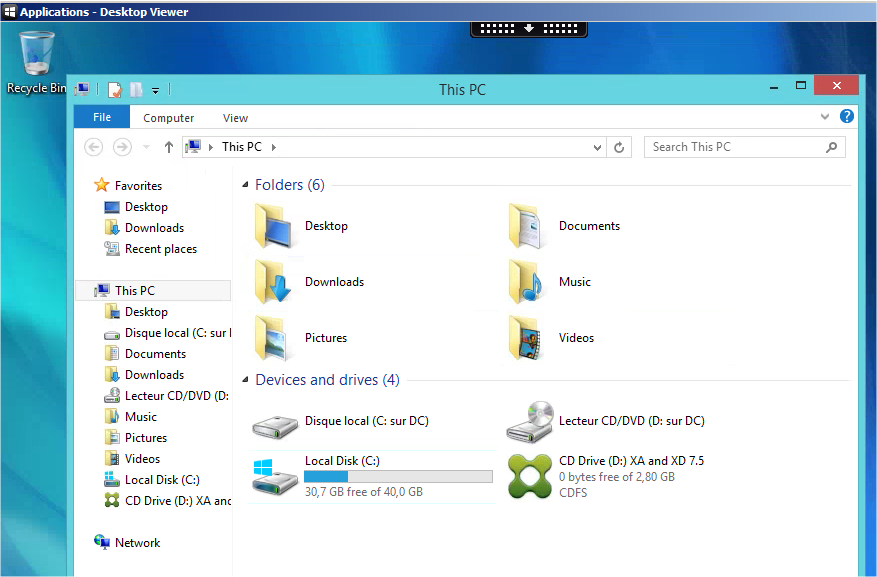
Comme indiqué sur
https://polearchitecture.wordpress.com/2013/05/16/optimiser-louverture-de-citrix-xendesktop-studio-5-x/
Pour éviter les lenteurs de chargement de Studio, dans Internet Explorer, allez dans
options Internet>Avancé
et décochez la case "vérifier la révocation des certificats de l’éditeur"
Et l'article suivant indique lui qu'il faut également décocher
Vérifier la révocation du certificat serveur* et Vérifier les signatures des programmes téléchargés
https://polearchitecture.wordpress.com/2014/05/07/citrix-xenapp-console-appcenter-longue-a-souvrir/
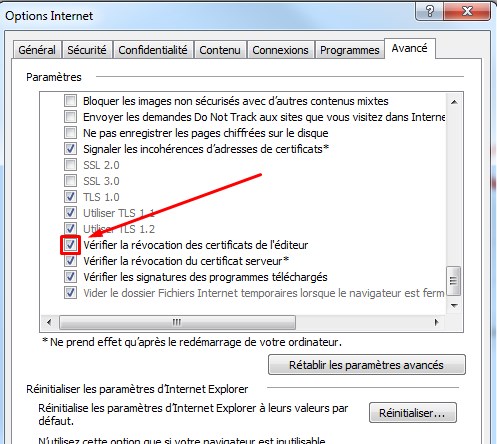
Article(s) précédent(s)